
المحتوى
هنا دليل حول كيفية احصل على أكثر من فعله مع لوحة المفاتيح اختصارات على الخاص بك ماك. عند استخدام أجهزة الكمبيوتر الخاصة بنا ، فإننا غالبًا ما تكون قصيرة في الوقت المحدد بسبب المواعيد النهائية والقيود الزمنية والإرهاق البدني وغير ذلك الكثير. اعتمادًا على البراعة التي نتمتع بها ، ستتقلب سرعة تشغيلنا وسيتبدل المستخدمون بين لوحة المفاتيح والماوس.
هناك طرق يمكنك زيادة ك إنتاجية على جهاز Mac الخاص بك عن طريق استخدام المزيد من اختصارات لوحة المفاتيح وعدم الاضطرار إلى الاعتماد على الماوس أو لوحة التتبع للحصول على وظائف شائعة.
كيفية الحصول على مزيد من عمله مع اختصارات لوحة المفاتيح ماك
فيما يلي طرق لإنجاز المزيد من خلال اختصارات لوحة المفاتيح في جهاز Mac.
شاهد مقطع الفيديو أعلاه للاطلاع على اختصارات سريعة ومريحة.
استخدام الاختصارات للتنقل
الحصول على مألوف مع لوحة المفاتيح اختصارات واستخدامها على ال الفأر في كثير من الأحيان حفظ أنت ليس بالقصير زمن عند استخدام جهاز Mac الخاص بك. لقد وجدت أنه بسبب حفظ تحديد اختصارات التنقل والوظائف يمكن أن تكون لا تقدر بثمن في ازدياد ك إنتاجية و نجاعة.
ال الأساسية التعديل مفتاح لماك هو أمر المفتاح واستخدام مجموعات من هذا مع مفاتيح أخرى على لوحة المفاتيح سوف تسفر عن نتائج مختلفة. في غضون مكتشف، كثير من ال التنقل مواقع يمكن الوصول إليها مع اختصارات.
القيادة + تبويب غالبًا ما يكون الاختصار الأكثر استخدامًا الخاص بي ويعرض طريقة عرض Switcher Application بين التطبيقات المفتوحة. ستنتقل علامة تبويب الأوامر والقيادة عبر هذه التطبيقات وتسمح لك بالإفراج عندما تكون في التطبيق المطلوب.

القيادة + ن سيفتح نافذة Finder جديدة ويسمح لك بفتح أي مجلد آخر من شريط البحث أو إذا تم فتح نافذة جديدة على مجلد Home. القيادة + م سوف يقلل أي نافذة الحالية التي لديك مفتوحة.
القيادة + الفضاء سوف يجلب لك نافذة Spotlight ، وينتقل مرة أخرى إلى أي مجلد أو وثيقة أو تطبيق.
القيادة + ح سيخفي النافذة أو التطبيق الحالي.
القيادة + س سيتم إنهاء التطبيق المفتوح

القيادة + التحول + س سيتم تسجيل خروج المستخدم الخاص بك والعودة إلى شاشة تسجيل الدخول.
باستخدام اختصارات للإنتاجية
بعض الاختصارات الإضافية التي أجدها مفيدة بشكل لا يصدق هي مهام تتطلب عادةً حركة الماوس ويمكن تحقيقها باستخدام مجموعات المفاتيح. بعض هذه المهام تشمل طباعة وحفظ وحتى حفظ لقطات الشاشة.
القيادة + ف لطباعة المستند الحالي أو الشاشة.
القيادة + S سيطالبك بحفظ للمستند الحالي الخاص بك ، سيطالب Command + Shift + S بإخطار "حفظ باسم" في حالة رغبتك في عمل نسخة إضافية.
القيادة + التحول + 3 ستؤدي لقطة شاشة لشاشة Mac بالكامل. التبديل خارج 3 إلى عن على 4 سيتيح لك التقاط لقطة شاشة انتقائية عن طريق النقر والسحب.

الفراغ أثناء تحديد مستند أو ملف ، سيتم إجراء معاينة Quick Look
كوماند + تيلدا (~) سيتم التنقل بين الإطارات المفتوحة داخل التطبيق الحالي الخاص بك ، مثل فتح عدة مستندات في صفحة واحدة.
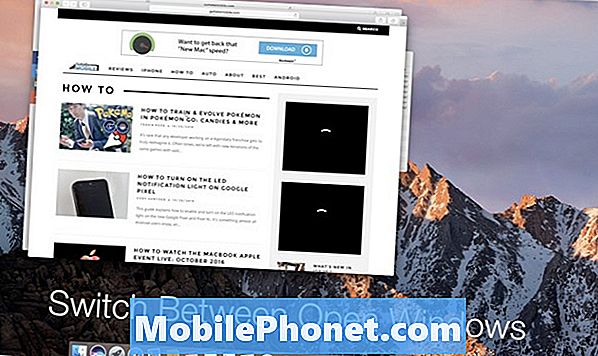
هذه هي بعض من اختصارات بلدي الأكثر استخداما التي حفظ أنا زمن بسبب عدم الحاجة إلى ترك لوحة المفاتيح ولا تزال قادرة على إنجاز المهام في متناول اليد. يُعد استخدام اختصارات لوحة المفاتيح تفضيلًا مطلقًا ، لكنني لاحظت أن العديد من المستخدمين يسارعون في استلامها نظرًا لوجود Apple بما في ذلك الاختصار لكل مهمة في الجانب الأيمن من قائمتها.
عظيم آخر مورد إلى عن على العثور على اختصارات لوحة المفاتيح هو على حق موقع أبل حيث لديهم قائمة شاملة وكاملة لأي نوع من التطبيق.
هناك الكثير من الاختصارات المفيدة ليس المذكورة في هذه القائمة بعد أي من المجموعات المذكورة أعلاه سوف تترجم عادة في أي تطبيق. باستخدام مفاتيح التعديل الرئيسية لل القيادة ، الخيار ، التحول و مراقبة ستكون هناك حاجة دائمًا لذلك فإن التعرف على أصابعك في موضعها هو طريقة رائعة لتسريع استخدامك بسرعة.
نأمل أن تساعدك هذه الاختصارات في الحصول على الكثير أكثر القيام به أثناء استخدام جهاز Mac الخاص بك وزيادة الإنتاجية.
12 ماك الجديدة سييرا ميزات يستحق الترقية ل














